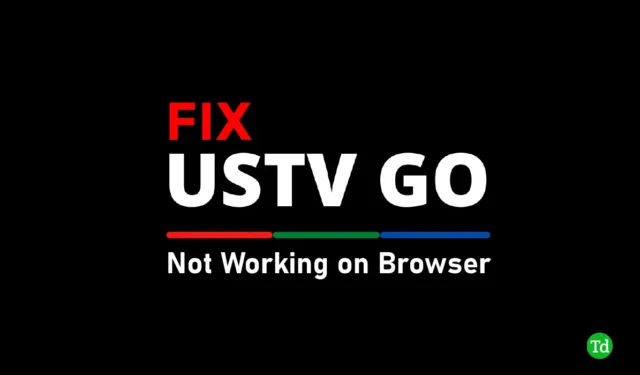
Ако USTVGO.tv не работи на вашия браузър и търсите начин да решите този проблем, ние сме покрили всички важни решения, които можете да приложите, за да го разрешите. USTVGO е уебсайт за поточно предаване на телевизия на живо, където хората в САЩ могат да гледат телевизионни канали безплатно.
В USTVGO можете да гледате безплатно новини, спорт, анимационни филми, развлечения и други категории. Но понякога хората се сблъскват с проблеми, докато възпроизвеждат видеоклипове в своя браузър, Android TV или Firestick TV.
Така че, ако сте един от тези, които искат да поправят USTVGO.TV, който не работи в браузъра, тогава по-долу сме споменали някои от най-добрите начини за постоянно отстраняване на тази грешка.
Най-добрите начини да поправите USTVGO.TV, който не работи в браузъра
Тук сме изброили някои от най-добрите решения, които можете да опитате, за да коригирате грешката USTVGO не работи.
1. Сървърите може да не работят
Както обсъдихме, USTVGO е безплатен уебсайт за поточно предаване на живо за гледане на телевизионни канали, което означава, че много хора използват този уебсайт, които може да не могат да закупят абонамент.
Така че, ако в САЩ се провежда спортно събитие и вие се опитвате да гледате това събитие на живо, възможно е много други хора да правят същото и сайтът да се е сринал.
Така че можете да проверите техните социални медии като Twitter за текущи актуализации. Ако не са докладвали никакви проблеми по отношение на проблеми със сървъра, следвайте другите решения, споменати по-долу.
2. Опитайте режим „инкогнито“.
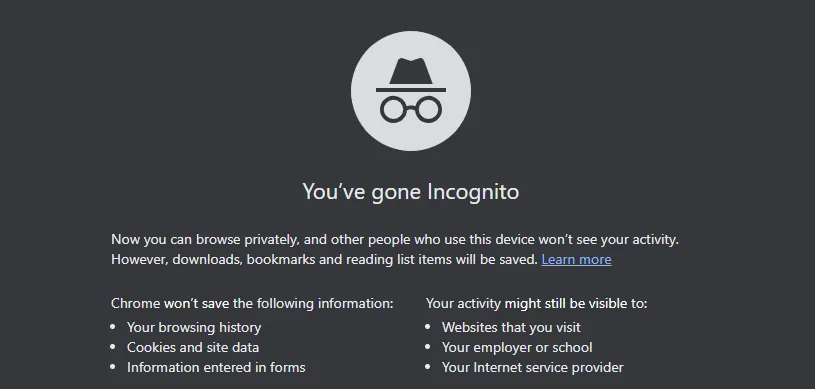
Използването на режим инкогнито или частни раздели е друг начин за решаване на този проблем, тъй като режимът инкогнито не съхранява никакъв кеш, бисквитки или какъвто и да е вид временни файлове. Той също така деактивира всички разширения, които сте инсталирали в браузъра си.
Така че отворете режима инкогнито на браузъра си и опитайте да пуснете видеоклипове в USTVGO. Ако работи, изчистете данните и бисквитките на браузъра си или деактивирайте разширението, като използвате методите, посочени по-долу.
Кешираните данни и бисквитките помагат на потребителите да подобрят изживяването си при сърфиране, но понякога се повреждат, което може да прекъсне функционалността на сърфирането. Следвайте стъпките по-долу, за да изчистите данните и бисквитките от браузъра.
- Отидете в браузъра и щракнете върху иконата Три вертикални точки.
- В още инструменти изберете Изчистване на данните на браузъра или можете да използвате клавишната комбинация (Ctrl+Shift+Del).
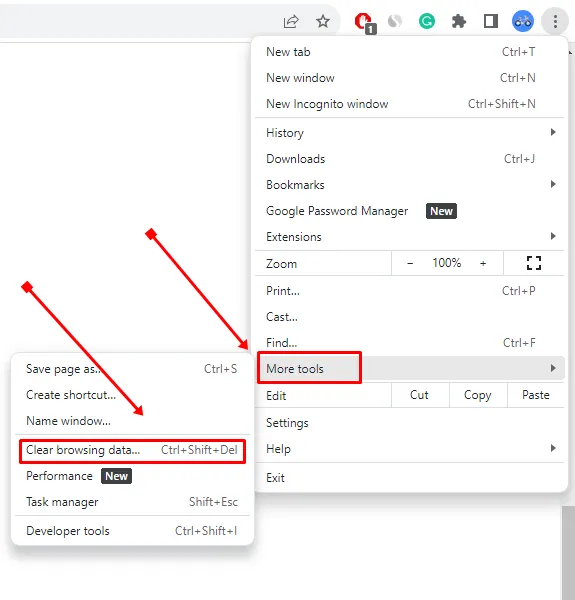
- Сега в прозореца Изчистване на данните за сърфирането изберете Разширени, след което задайте времевия диапазон на През цялото време.
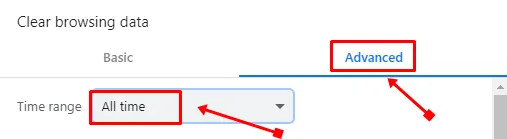
- Изберете опциите Бисквитки и Кеш, след което щракнете върху бутона Изчистване на данните.
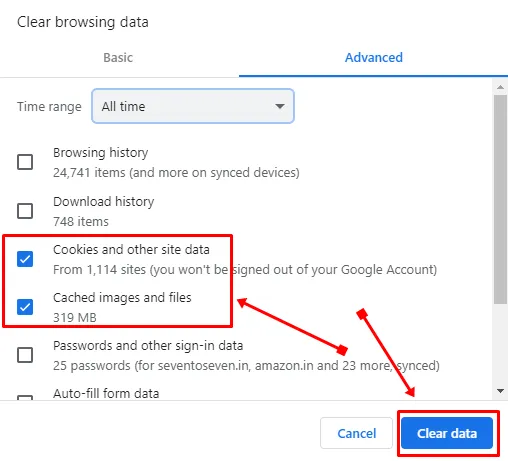
Сега рестартирайте браузъра си и опитайте да пуснете видео на USTVGO. Ако все още не работи, опитайте други методи.
4. Деактивирайте разширенията на браузъра
Използваме разширения, за да получим помощ, докато разглеждаме много неща, но някои разширения може да ни ограничат да използваме определени уебсайтове. Деактивирайте всички разширения едно по едно и след това проверете дали това решава проблема или не.
- Отидете в браузъра и щракнете върху трите вертикални точки, след което изберете Разширения.Още инструменти в опцията
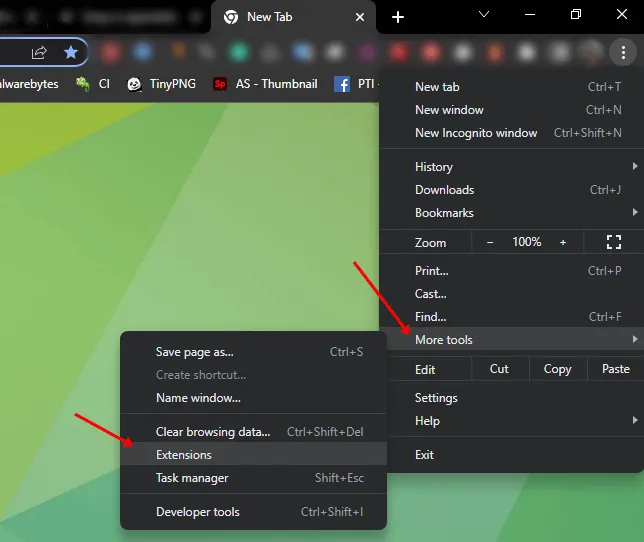
- Кликнете върху бутона за превключване, за да деактивирате разширението.
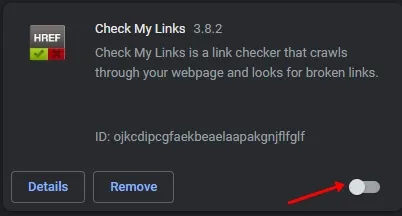
5. Актуализирайте браузъра
Ако използвате по-стара версия на браузъра си, това може да е причина за този проблем. Затова се уверете, че използвате най-новата версия на вашия браузър.
- Отидете в Настройки на браузъра си и щракнете върху Всичко за Chrome в долния ляв ъгъл.
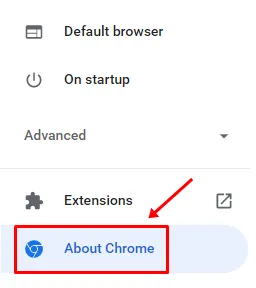
- Той автоматично ще започне да актуализира вашия браузър, ако го използвате на по-стара версия.
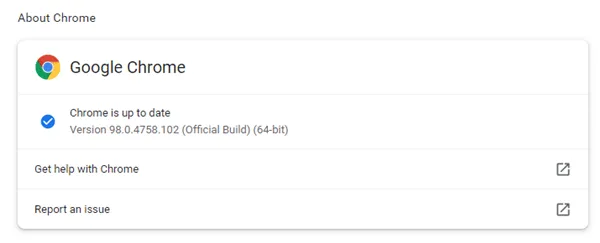
- След като процесът на актуализиране приключи, рестартирайте браузъра си и опитайте да използвате уебсайта на USTVGO.
6. Опитайте с алтернативен браузър
Има вероятност проблемът да е във вашия браузър. Ако нито един от методите, споменати по-горе, не работи, можете да опитате друг браузър, за да проверите дали работи правилно или не.
7. Опитайте USTVGO Alternative

Ако все още се сблъсквате с проблема, последната опция, която можете да обмислите, е да проучите алтернативата USTVGO. В интернет има няколко огледални сайта на USTVGO, които можете да опитате, ако официалният уебсайт не работи.
Покрихме някои от най-добрите USTVGO алтернативи, които можете да изследвате, вместо да търсите в интернет. Изброените опции са сред най-добрите налични опции.
Заключение
Това е всичко за тази статия. Надявам се, че тези методи ще ви помогнат да коригирате проблема с неработещия браузър USTVGO.TV. Всички методи работят правилно и ефективни. Ако нито едно от тях не работи, споменахме също връзка за сайтове като USTVGO, които можете да проверите. Ако имате някакви съмнения относно някой метод, не се колебайте да коментирате по-долу.




Вашият коментар